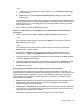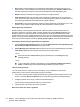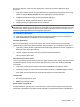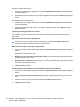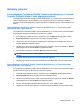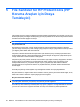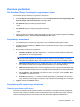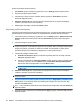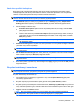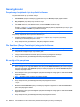ProtectTools (Select Models Only) - Windows 7
–veya–
a. Live Messenger'da çevrimiçi olan bir kişiyi sağ tıklatın, sonra da Etkinliklerin listesini gör
menüsünü tıklatın.
b. Action (Eylem)'i ve ardından Start Privacy Manager Chat (Gizlilik Yöneticisi Sohbetini
Başlat)'ı tıklatın.
Privacy Manager (Gizlilik Yöneticisi), Privacy Manager Chat (Gizlilik Yöneticisi Sohbeti) başlatmak
için kişiye davet gönderir. Davet edilen kişi kabul ettiğinde Privacy Manager Chat (Gizlilik Yöneticisi
Sohbeti) penceresi açılır. Davet edilen kişinin Privacy Manager (Gizlilik Yöneticisi) uygulaması
yoksa, yüklemesi istenir.
2. Güvenli sohbeti başlatmak için Start (Başlat)'ı tıklatın.
Windows Live Messenger için Privacy Manager Chat (Gizlilik Yöneticisi Sohbeti) özelliğini
yapılandırma
1. Gizlilik Yöneticisi Sohbet'te, Gizlilik Yöneticisi Sohbet'i Yapılandır düğmesini tıklatın.
–veya–
Privacy Manager (Gizlilik Yöneticisi ) uygulamasında Settings (Ayarlar) öğ
esini ve ardından
Chat (Sohbet) sekmesini tıklatın.
–veya–
Privacy Manager History Viewer (Gizlilik Yöneticisi Geçmiş Görüntüleyici) uygulamasında
Settings (Ayarlar) düğmesini tıklatın.
2. Oturumunuzu kapatmadan önce Gizlilik Yöneticisi Sohbet'in ne kadar süre bekleyeceğini
belirlemek için, _ dakika işlem yapılmadığında oturumu kilitle kutusundan bir sayı seçin.
3. Sohbet oturumlarınızın geçmiş klasörünü belirtmek için bir klasör aramak üzere Gözat düğmesini
ve ardından Tamam düğmesini tıklatın.
4. Oturumlarınızı kapattığınızda otomatik olarak şifrelemek ve kaydetmek için Automatically save
secure chat history (Güvenli sohbet geçmişini otomatik kaydet) onay kutusunu işaretleyin.
5. Tamam düğmesini tıklatın.
Privacy Manager Chat (Gizlilik Yöneticisi Sohbeti) penceresinde sohbet etme
Privacy Manager Chat (Gizlilik Yöneticisi Sohbeti) uygulamasını başlattıktan sonra Windows Live
Messenger'da Privacy Manager Chat (Gizlilik Yöneticisi Sohbeti) penceresi açılır. Privacy Manager Chat
(Gizlilik Yöneticisi Sohbeti) uygulamasını kullanma, temel Windows Live Messenger uygulamasını
kullanma gibidir, ancak aşağıdaki ek özellikler yalnızca Privacy Manager Chat (Gizlilik Yöneticisi
Sohbeti) penceresinde bulunur:
●
Kaydet–Sohbet oturumunuzu yapılandırma ayarlarınızda belirlenmiş klasöre kaydetmek için bu
düğmeyi tıklatın. Gizlilik Yöneticisi Sohbet'i, her oturumu kapatıldığında otomatik olarak
kaydedecek şekilde de yapılandırabilirsiniz.
●
Tümünü gizle ve Tümünü göster–Güvenli İletişim penceresinde gösterilen mesajları genişletmek
veya daraltmak için uygun düğmeyi tıklatın. Mesaj başlığını tıklatmak suretiyle mesajları
tek tek
gizlemeniz veya göstermeniz de mümkündür.
●
Orda mısın?–Kişinizden kimlik doğrulaması talep etmek için bu düğmeyi tıklatın.
Genel görevler 45